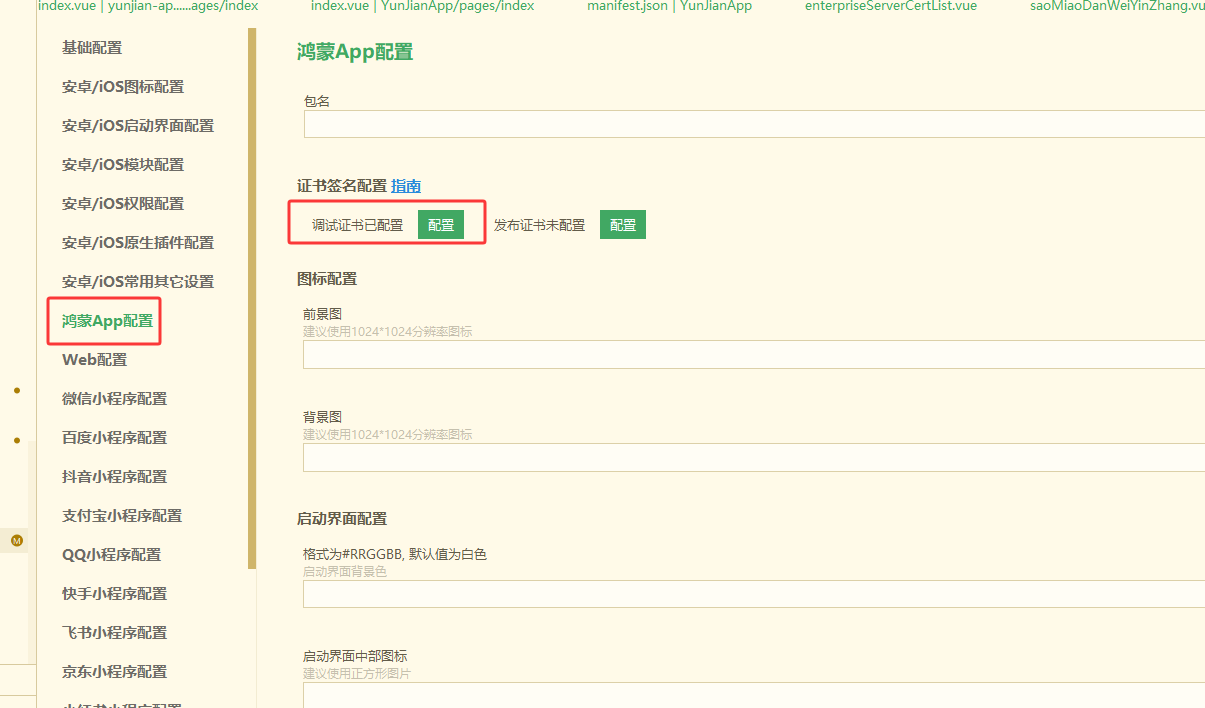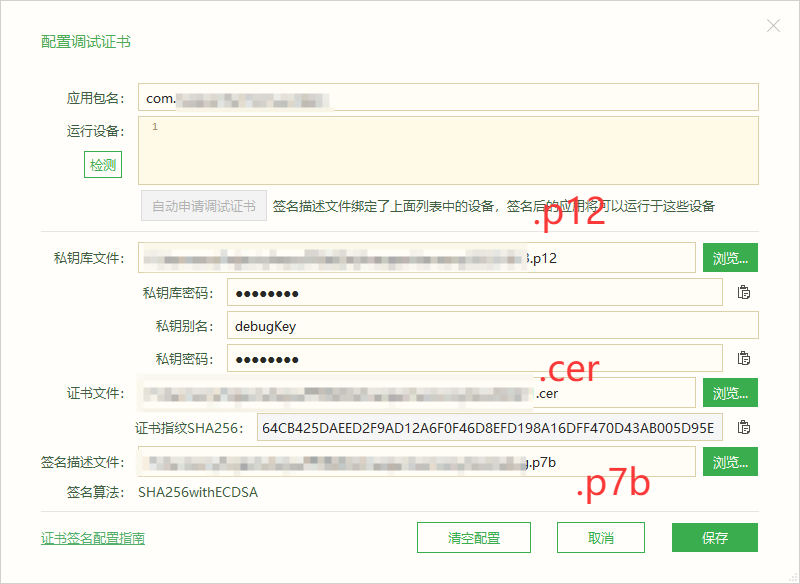【uniapp开发鸿蒙app证书申请流程】密钥库文件.p12,发布证书.cer,发布Profile文件.p7b
首先下载一个 DevEco Studio,大家根据系统自行选择
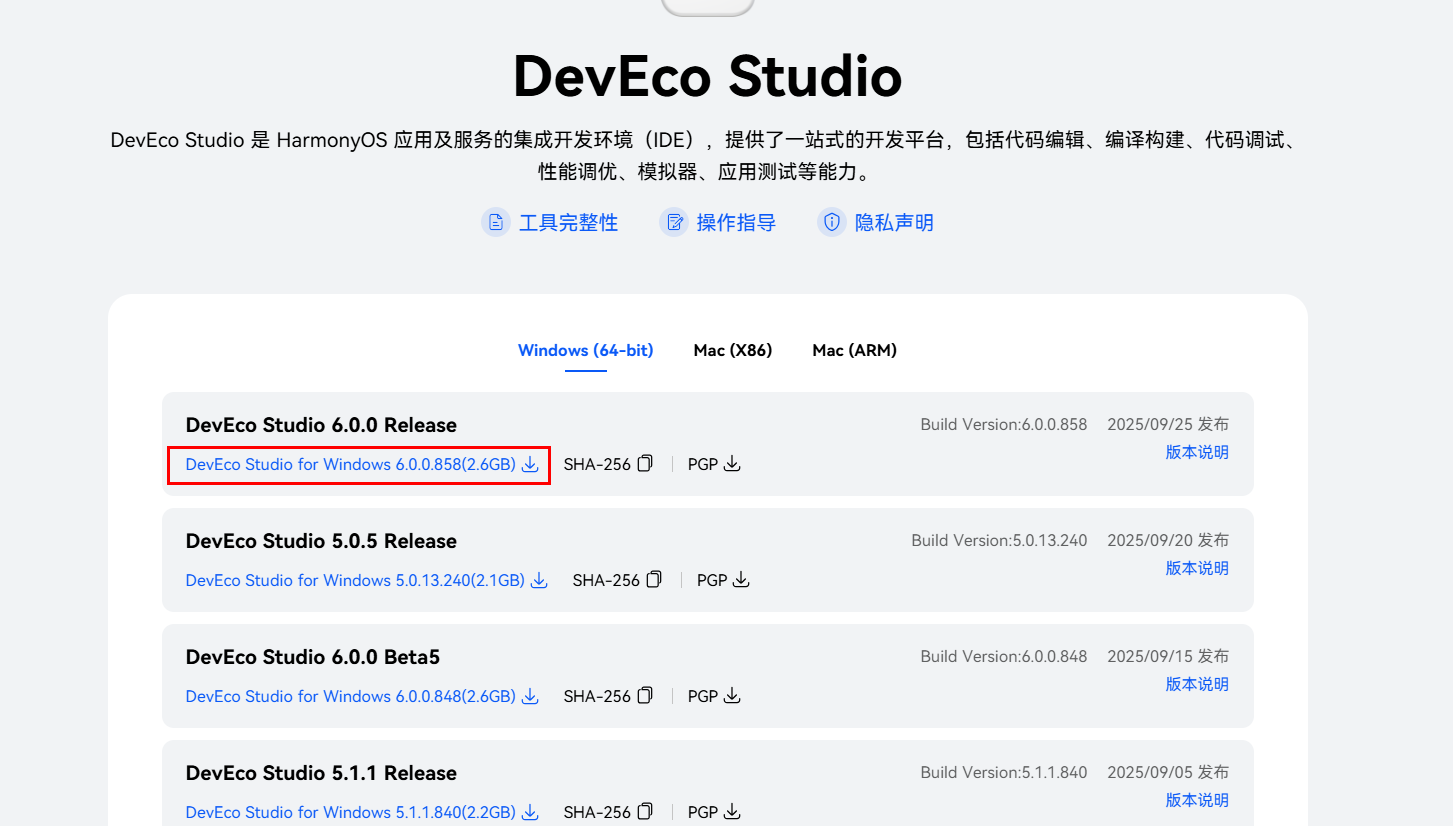
生成密钥和证书请求文件
打开 DevEco Studio,在菜单栏选择【构建(Build)】> 【生成密钥和证书请求文件(Generate Key and CSR)】
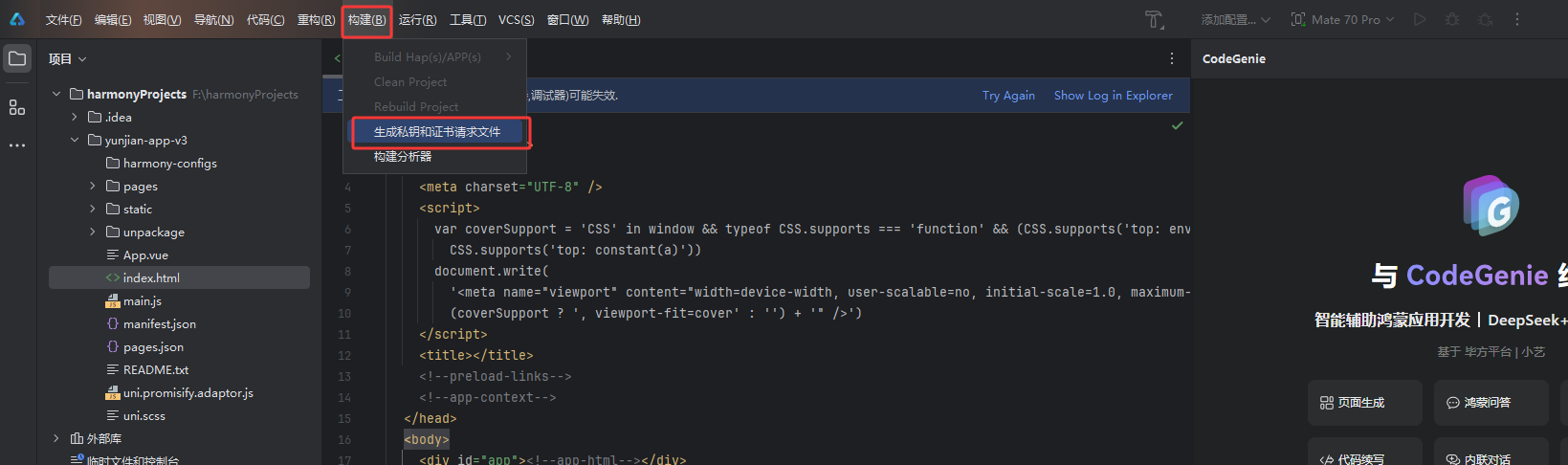
如果本地没有密钥,点击 New 创建一个新的 .p12密钥库文件。你需要设置存储路径、密码(需包含大小写字母、数字和特殊符号,至少8位)和别名(Alias),请务必牢记这些信息。
工具会同时生成证书请求文件(.csr文件),你将需要它进行下一步
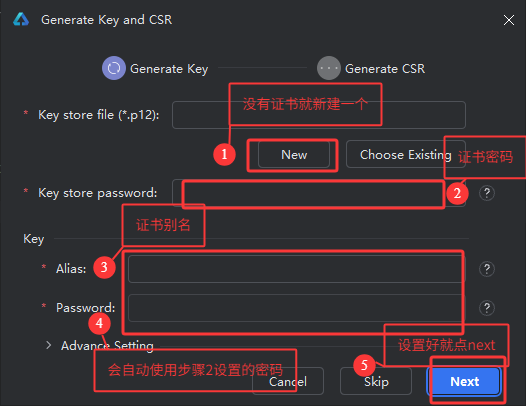
生成后的证书文件
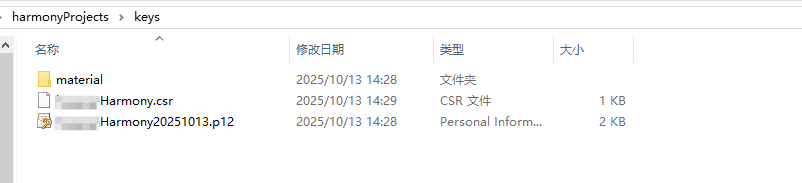
在AppGallery Connect创建应用
在申请发布证书前,你需要在 AppGallery Connect平台为你的应用创建一个记录。
登录后,进入你的项目,点击 app与元服务
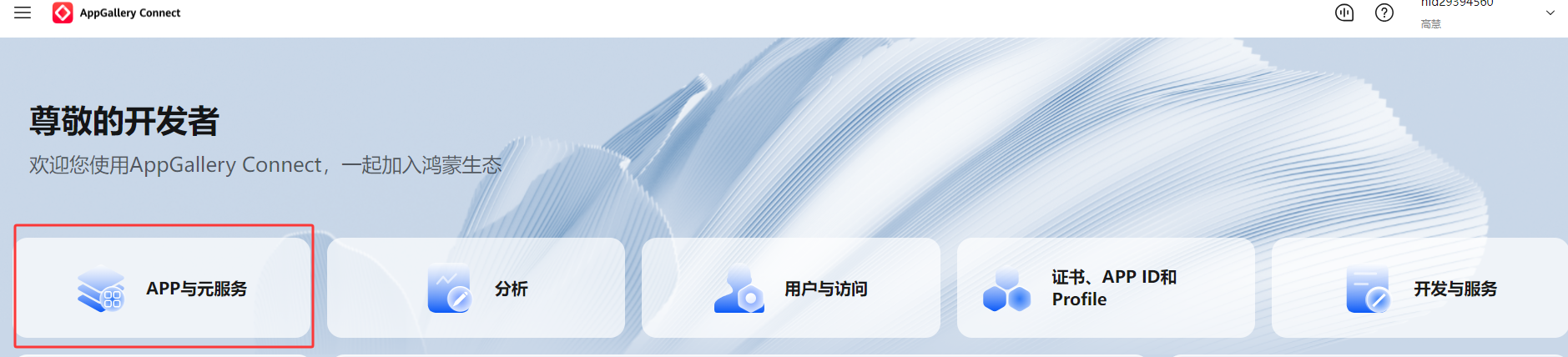
平台 选择 APP (HarmonyOS)。
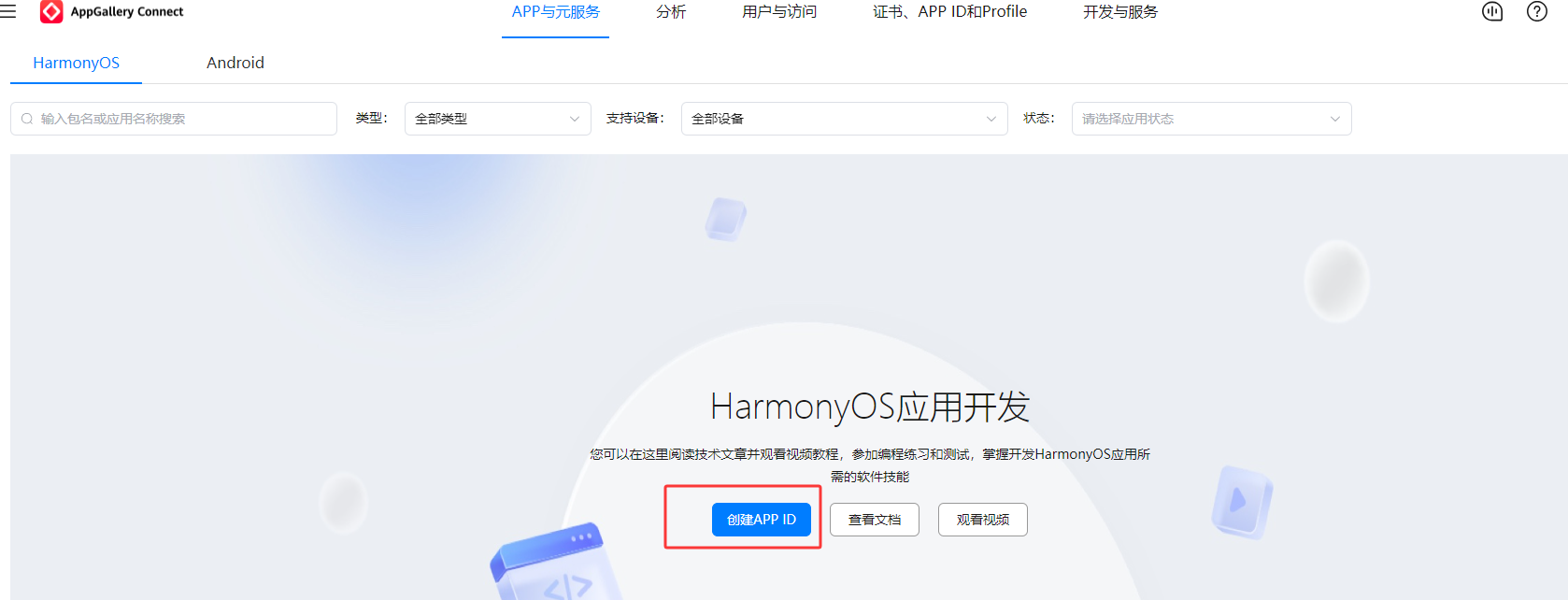
填写的 应用包名 必须与你在 uniapp 鸿蒙App配置里面的包名完全一致
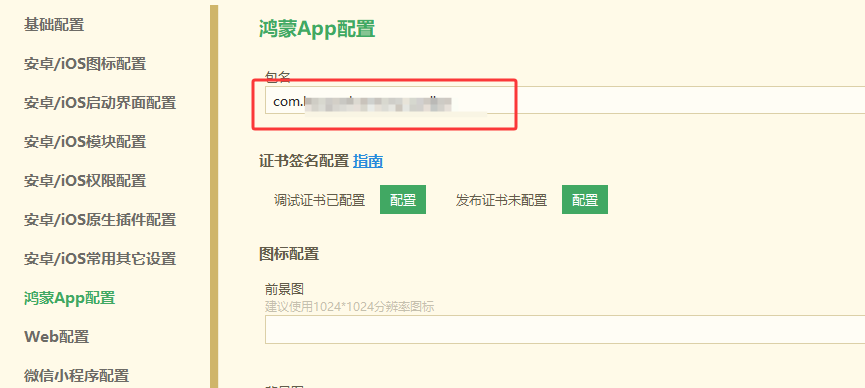
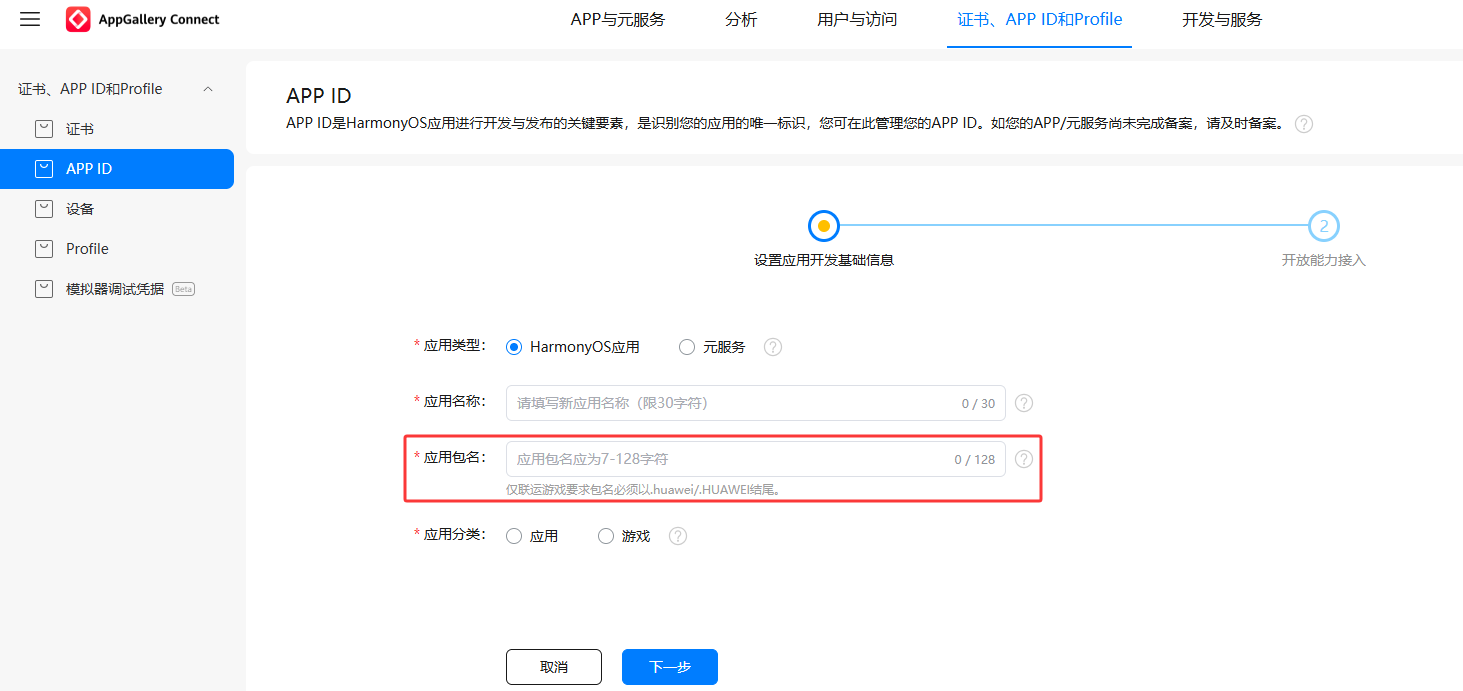
申请发布证书和Profile文件
现在,你可以用第一步生成的 .csr文件来申请证书了。
申请发布证书(.cer文件):在 AppGallery Connect 后台,进入 “证书、APP ID和Profile” > “证书” 页面,点击 “新增证书”,有 调试证书和发布证书 2种。
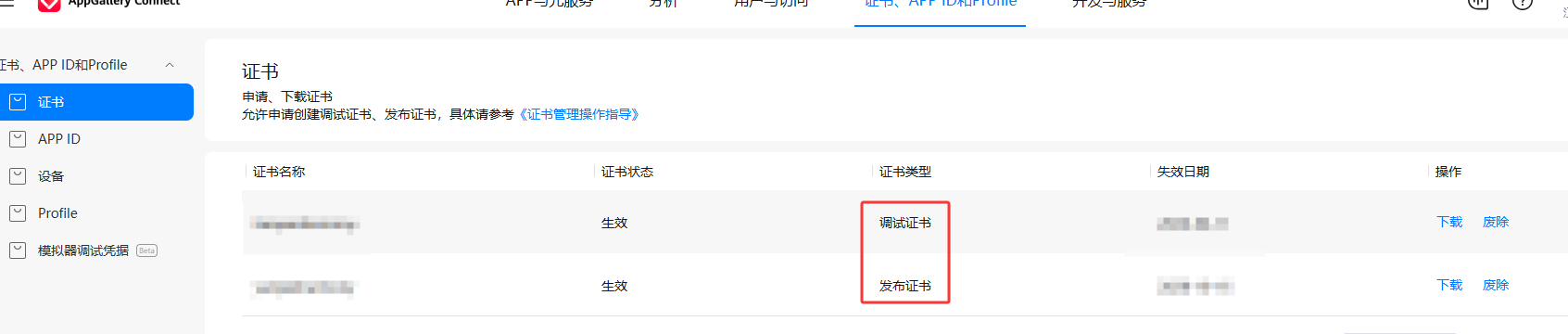
选择证书类型为 “调试证书”或者“发布证书”,并上传你生成的 .csr文件(第一步生成的 .csr文件)即可。请注意,一个账号最多可申请3个发布证书。

申请发布Profile文件(.p7b文件):在同一个后台,进入 “证书、APP ID和Profile” > “Profile” 页面,点击 “添加” 。在这里,你需要选择上一步创建的应用名称,并关联刚刚申请到的发布证书。
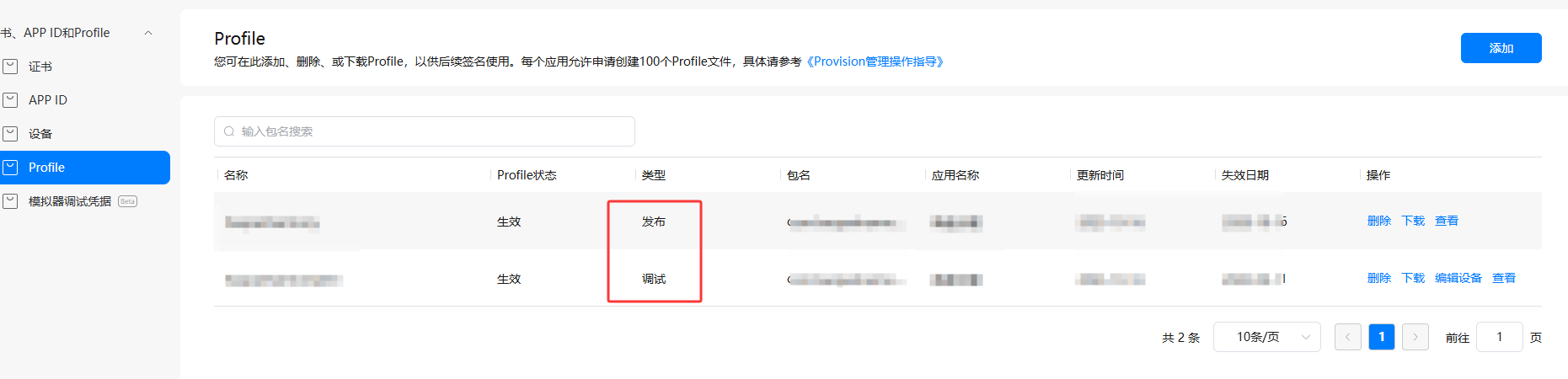
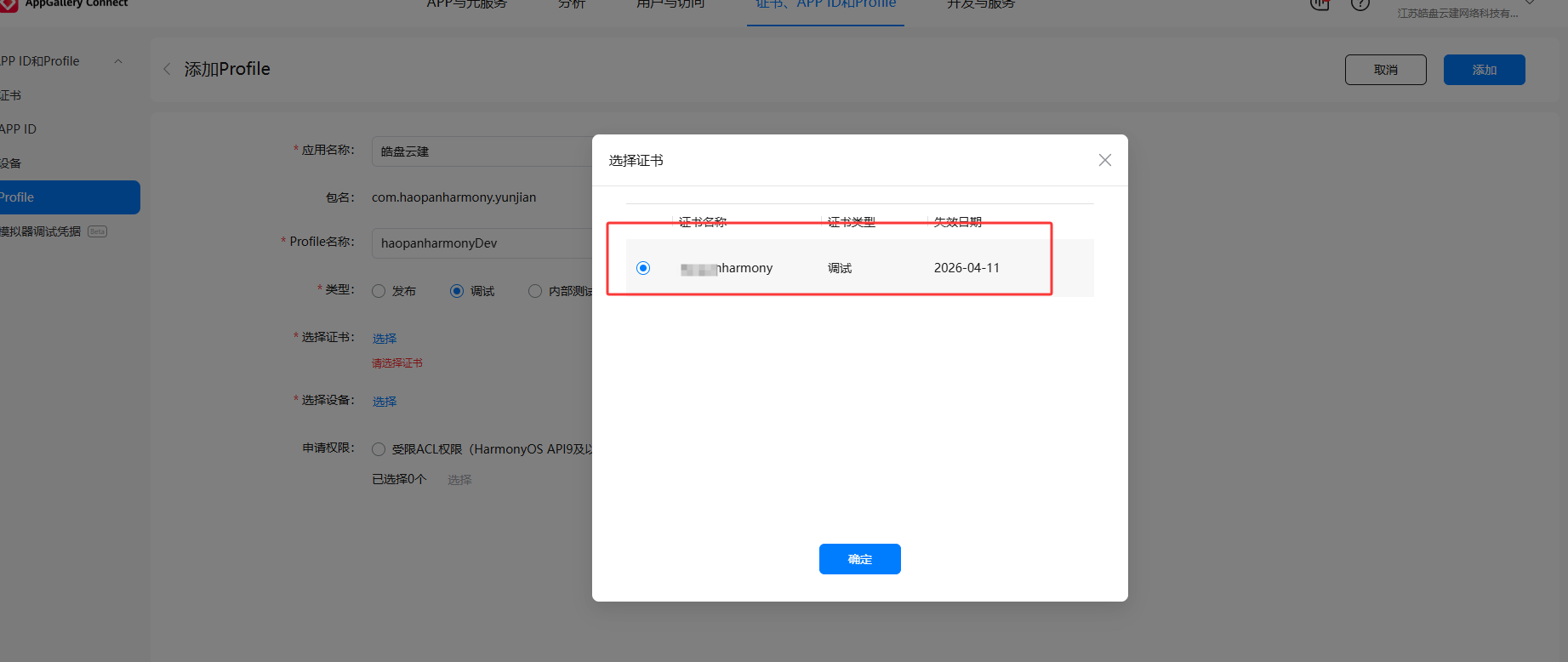
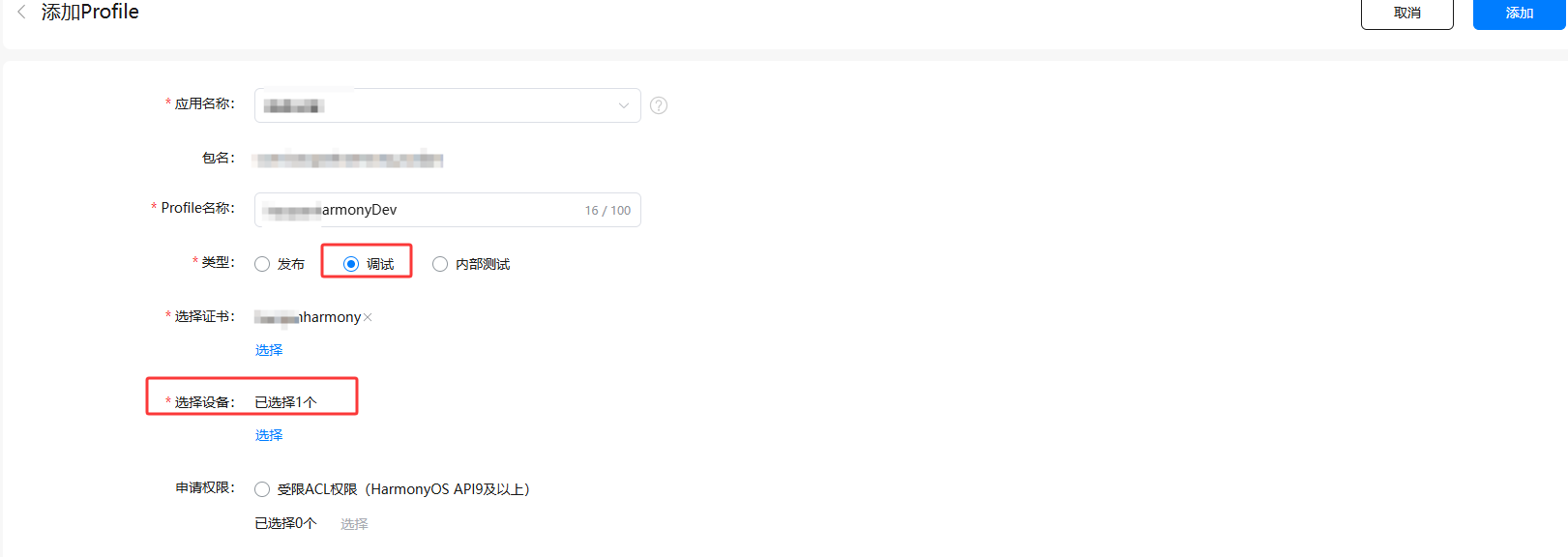
在HbuilderX里面配置申请好的调试证书运行项目即可